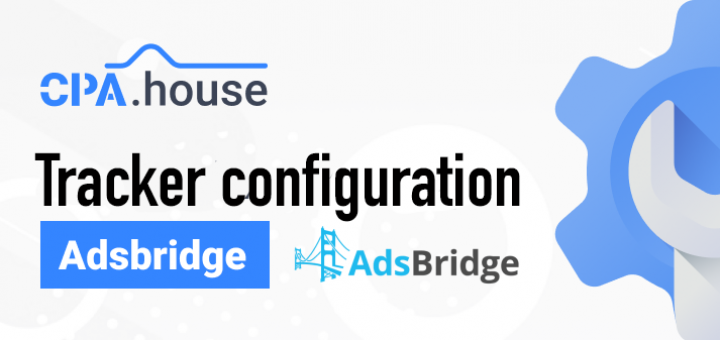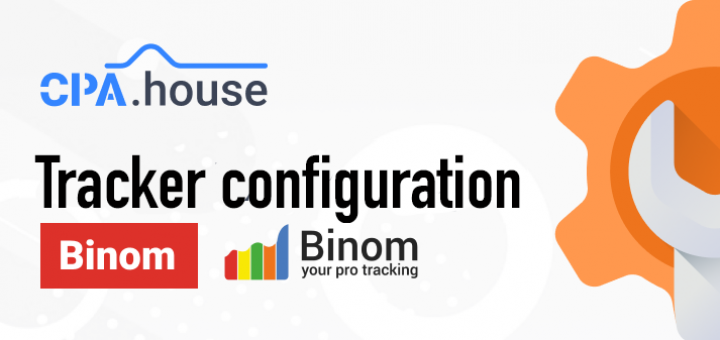- Home Page
- Blog

Привет, друзья!
В этой статье мы разберем настройку трекера Binom и как его подключить к CPA.House. Все вопросы пишите в комментариях.
Шаг 1: Создание потока
Для начала работы с CPA.HOUSE Вам необходимо добавить источник трафика.
В главном меню кликаем на "Источники".
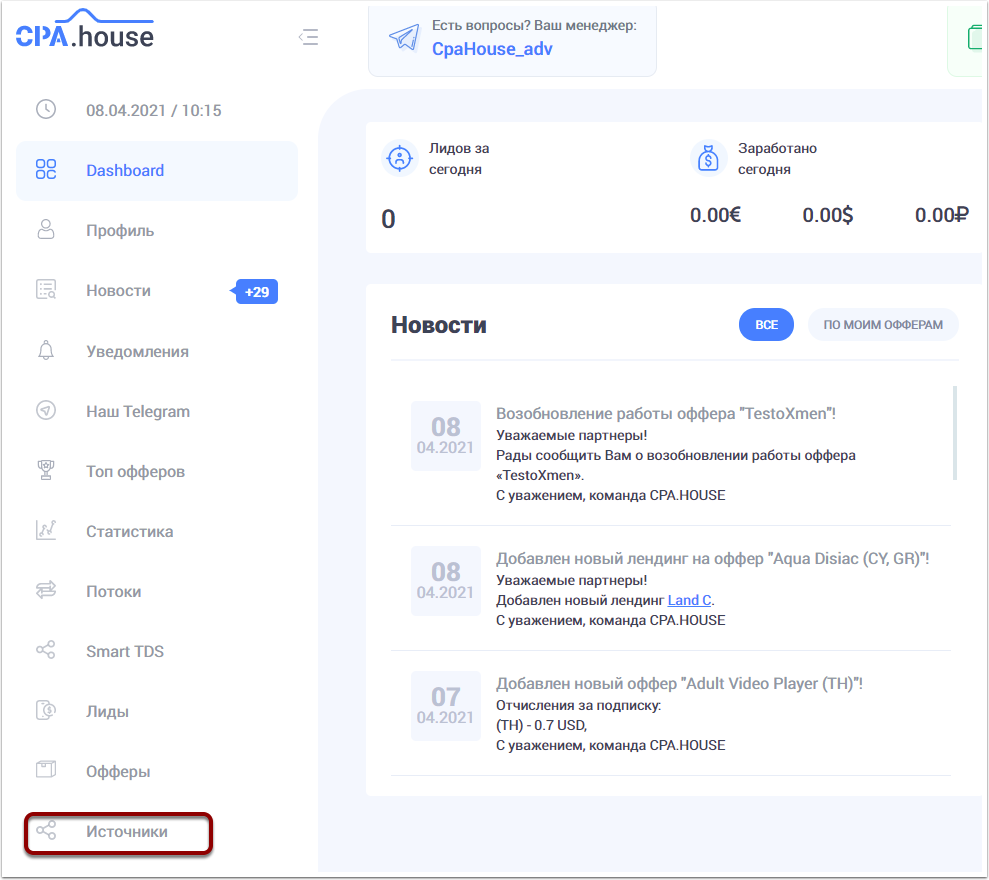
В окне "Источники" кликаем на кнопку "Добавить новый источник". Указываем наименование, вставляем ссылку, добавляем описание и ждем пока ваш источник одобрит модерация.
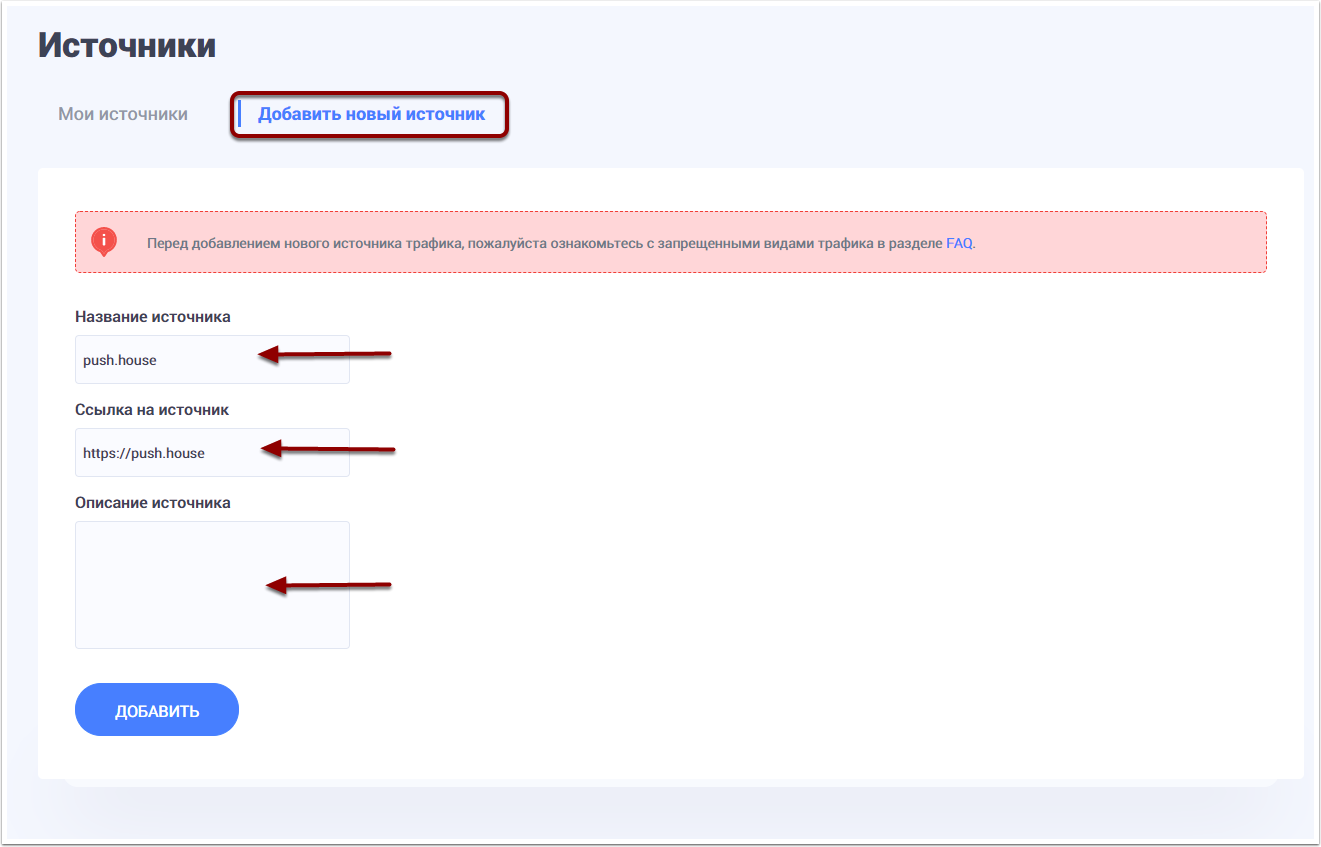
Теперь вам понадобится создать новый поток. Для создания потока, кликаем на меню "ПОТОКИ". Кликаем на кнопке "СОЗДАТЬ НОВЫЙ ПОТОК".
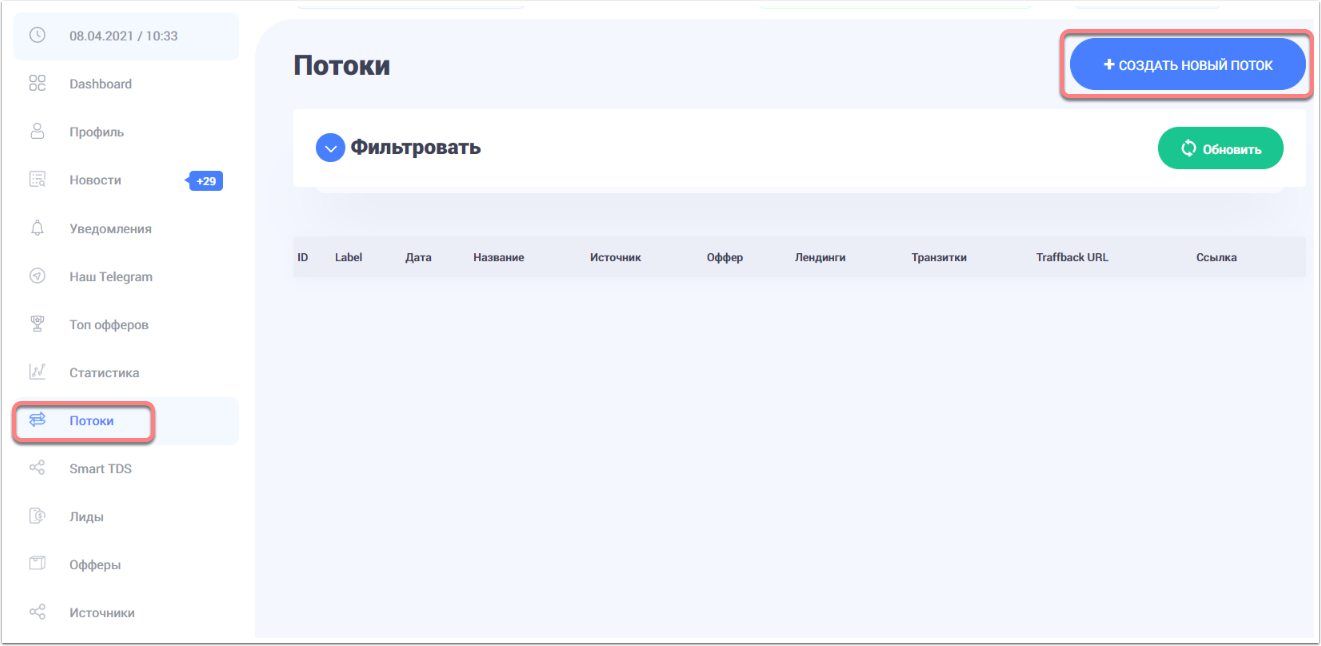
В новом окне указываем имя потока (на свое усмотрение), выбираем источник трафика и нужный вам оффер.
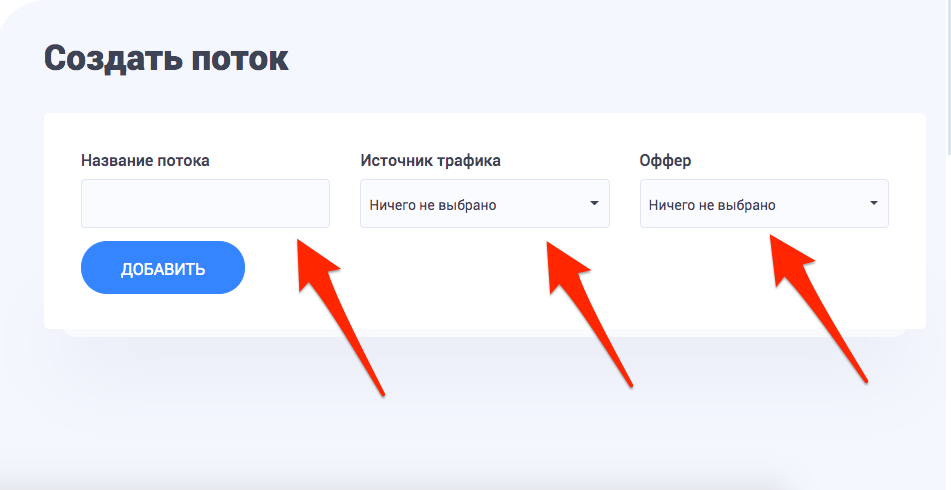
После того как вы нажали кнопку добавить, появятся окна с дополнительными настройками потока, такие как Выбор лендинга, и Настройки Рostback. Для выбора интересующего лендинга или же нескольких, кликаем на переключатели, отмечая нужные. Нажимаем кнопку "Сохранить и получить ссылку".
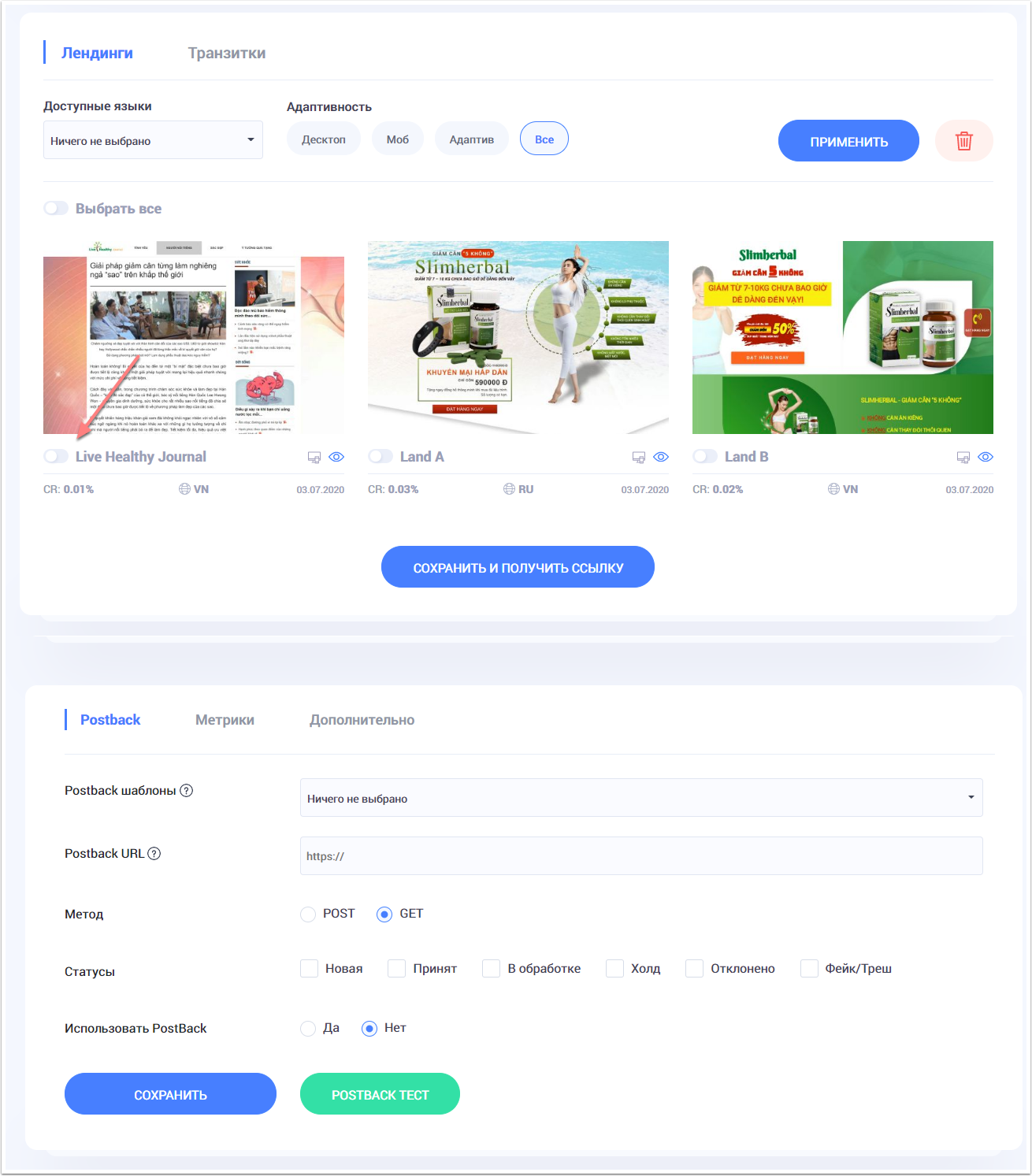
Шаг 2: Подключение трекера к CPA.House
Для начала работы с трекером Binom вам необходимо добавить нашу партнерскую сеть CPA.HOUSE в разделе "Aff.networks", а так же добавить PUSH.HOUSE в разделе "Traffic source".
Кликаем на меню "Aff.networks", далее нажимаем кнопку "+Create". В появившимся окне указываем имя сети - CPA.HOUSE, в поле "Offer URL template" вставляем строку - {offer_url}?sub_id_1={clickid}, далее в поле "Postback URL" вставляем - http://xxxxxx.binomlink.com/click.php?cnv_id={sub_id_1}&payout={amount_commission}, где XXXXXX это ваш id в системе Binom, узнать его можно перейдя в раздел "Settings". Так же копируем его в буфер. Кликаем "Save". Теперь вернемся в CPA.HOUSE, жмем на меню "Потоки" и значок редактировать на ранее созданном нами потоке. Спускаемся к настройкам Postback, и вставляем скопированный в Binom postback URL. Жмем "сохранить", а затем кнопку "Сохранить и получить ссылку". В новом окне жмем на кнопку скопировать, и возвращаемся в Binom.
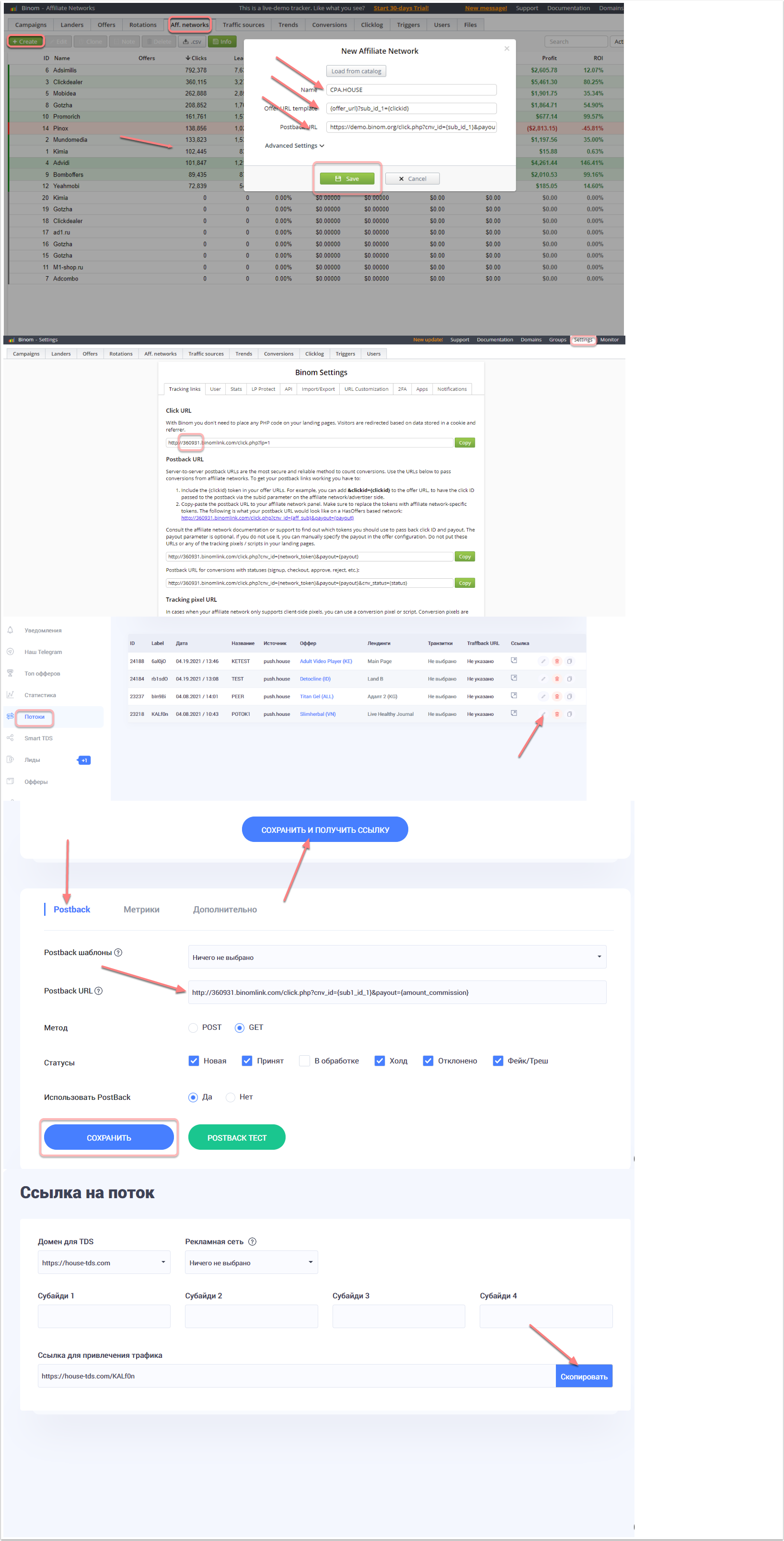
Теперь добавим источник трафика. Для этого кликаем на меню "Traffic source", далее кнопку "+Create". В новом окне нажимаем кнопку "Load from template", находим источник Push.House, кликаем "Save".
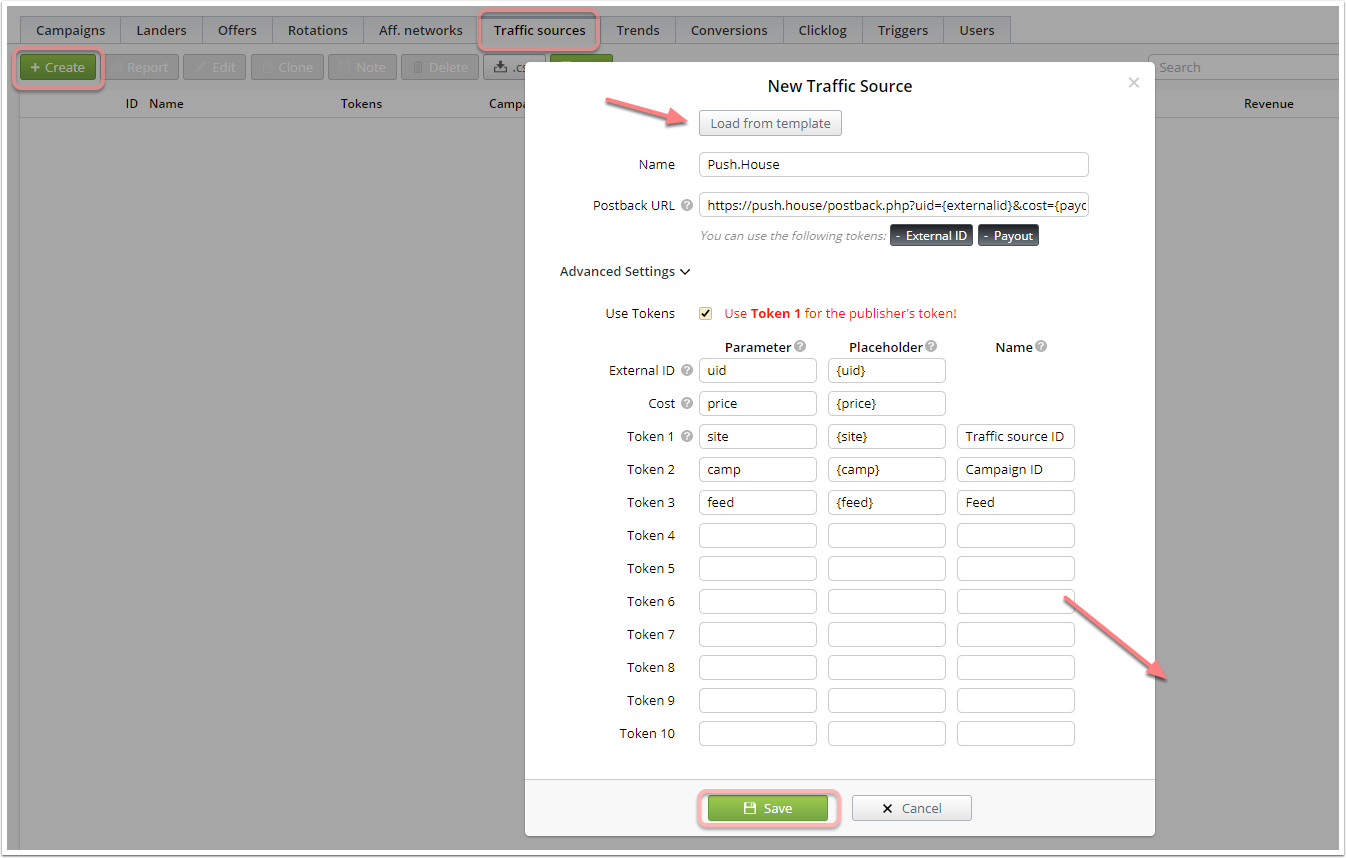
Пора создавать оффер. Переходим в меню "Offers", нажимаем кнопку "+Create". В новом окне указываем наименование оффера (произвольно), в поле URL вставляем ранее скопированную ссылку на наш поток в CPA.HOUSE, указываем страну, группу, в поле Aff.Network выбираем нашу CPA.HOUSE, отмечаем галкой чекбокс AUTO в поле Payout. Жмем "Save".

Теперь создадим кампанию, для этого жмем на меню "Campaigns" и кнопочку "+Create". В появившемся окне, указываем наименование нашей кампании (произвольно), выбираем источник трафика в поле "Traffic Source", галкой отмечаем Auto для передачи затрат. Нажимаем на кнопке "+Direct", затем кнопку "+Offer", выбираем недавно созданный нами оффер. Теперь можно сохранить кампанию - "Save & Close". Копируем URL кампании и переходим в PUSH.HOUSE.
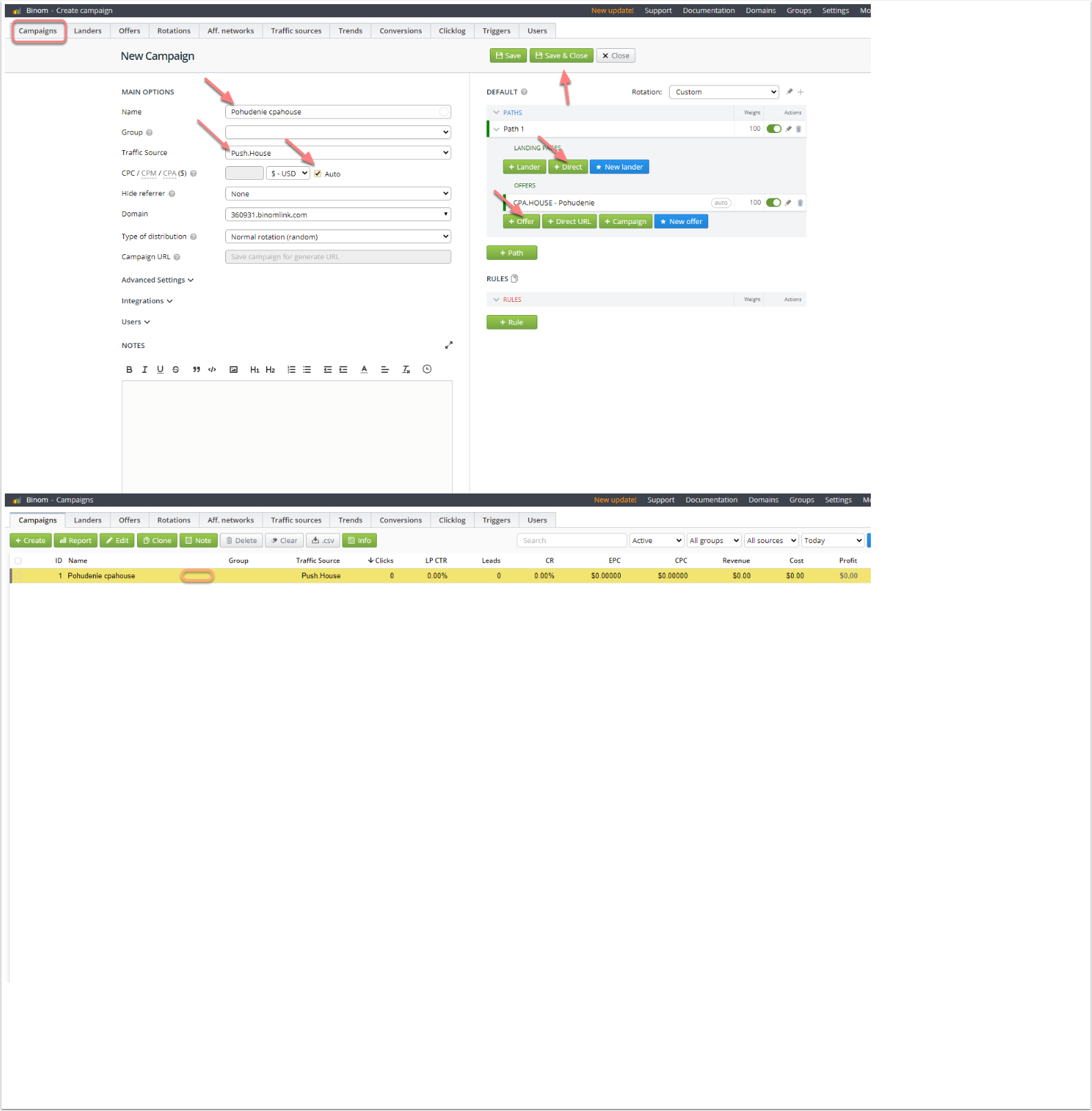
Шаг 3: Подключаем Push.House
Переходим в PUSH.HOUSE, кликаем на меню "PUSH", далее пункт "Создать кампанию".
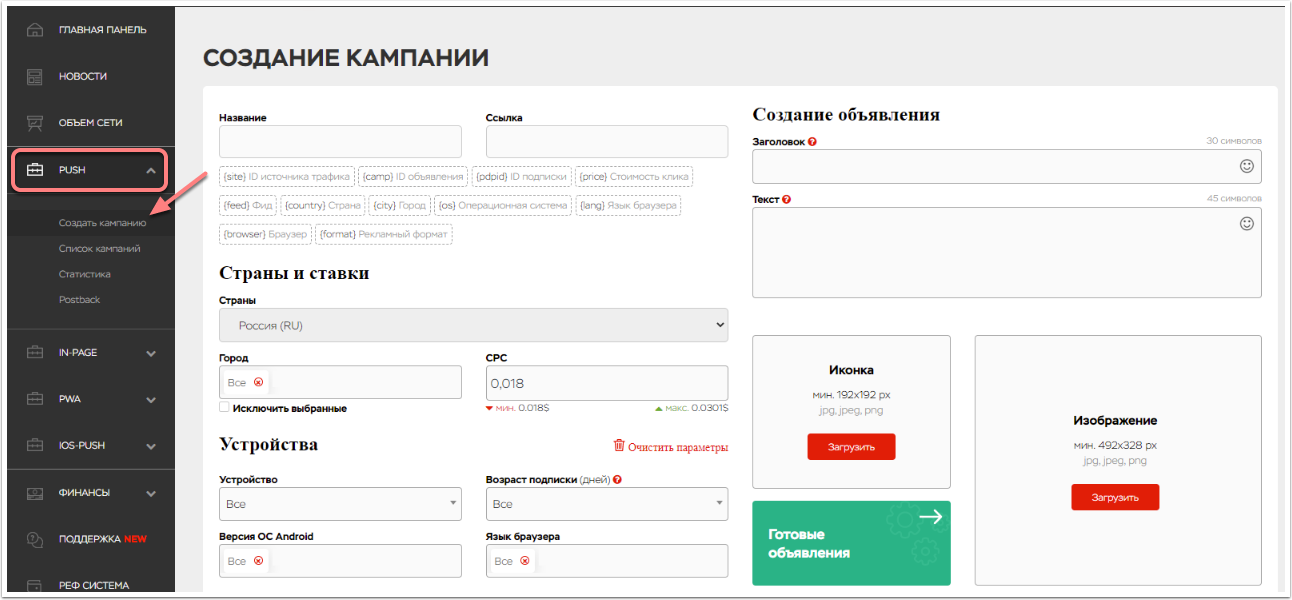
В текстовое поле "Ссылка" вставляем ссылку из буфера обмена на созданную ранее нами кампанию в Binom, присваиваем название. Заполняем поля заголовок и текст соответствующие вашему офферу, добавляем иконку и изображение, отмечаем ГЕО и если вам необходимо города, устройства, версии ОС, язык браузера и возраст подписки.
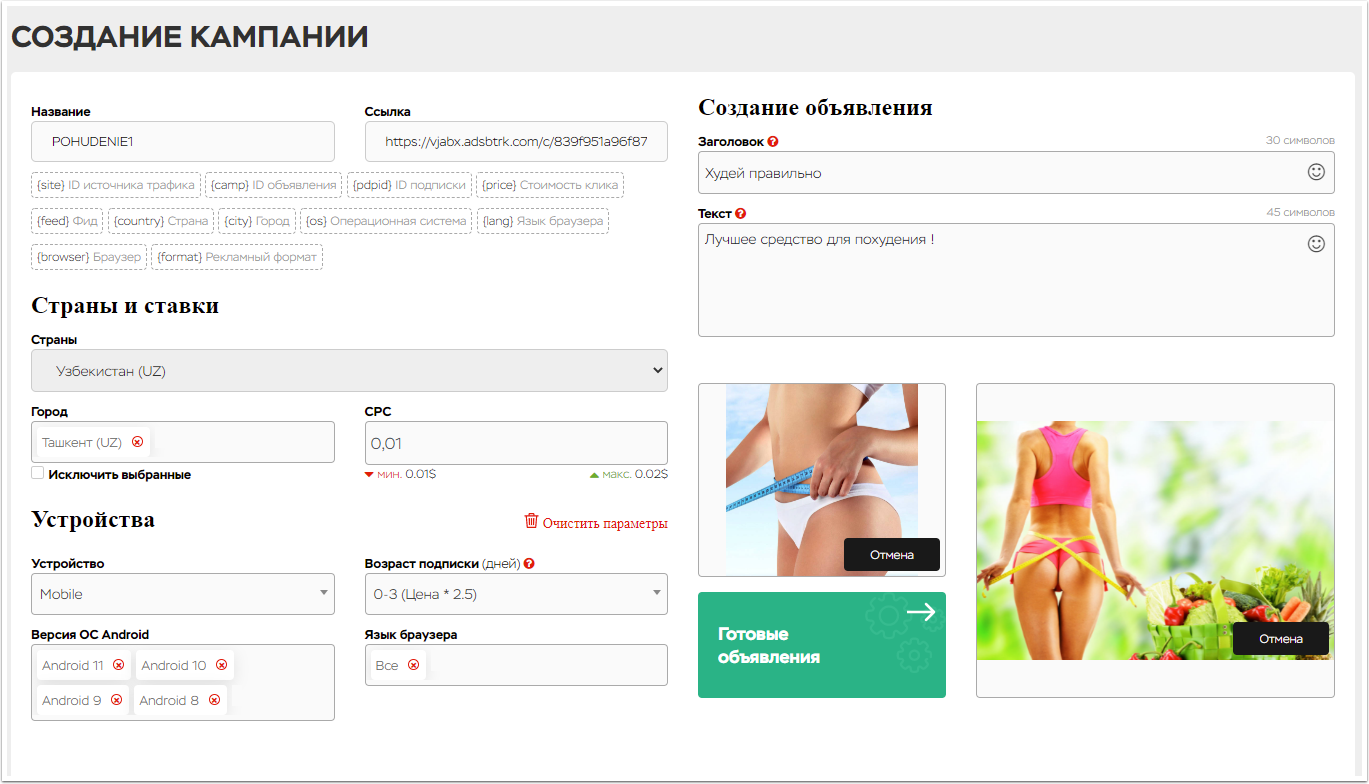
Настраиваем расписание и лимиты.
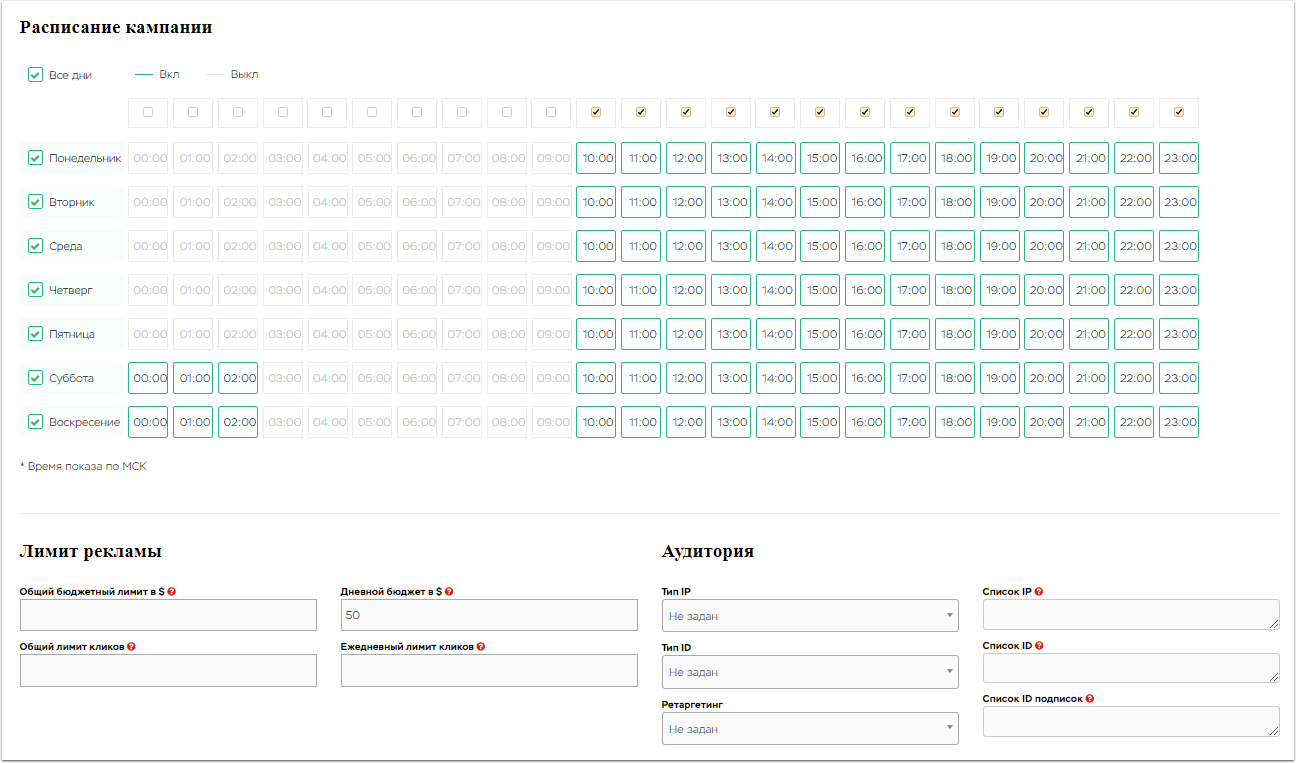
Указываем параметр по которому будет считаться уникальность вашей кампании. Отмечаем галочкой - необходимо ли остановить кампанию после прохождения модерации. Выбираем рейтинг 18+ если ваша кампания является таковой, в нашем случае с оффером на похудение ставим - НЕТ. Отмечаем галочкой разрешить фиды (стоит по умолчанию). Настраиваем цены для фидов (можно ставить цену для всех одинаковую либо индивидуально для каждого нужного вам фида), отключаем не нужные.
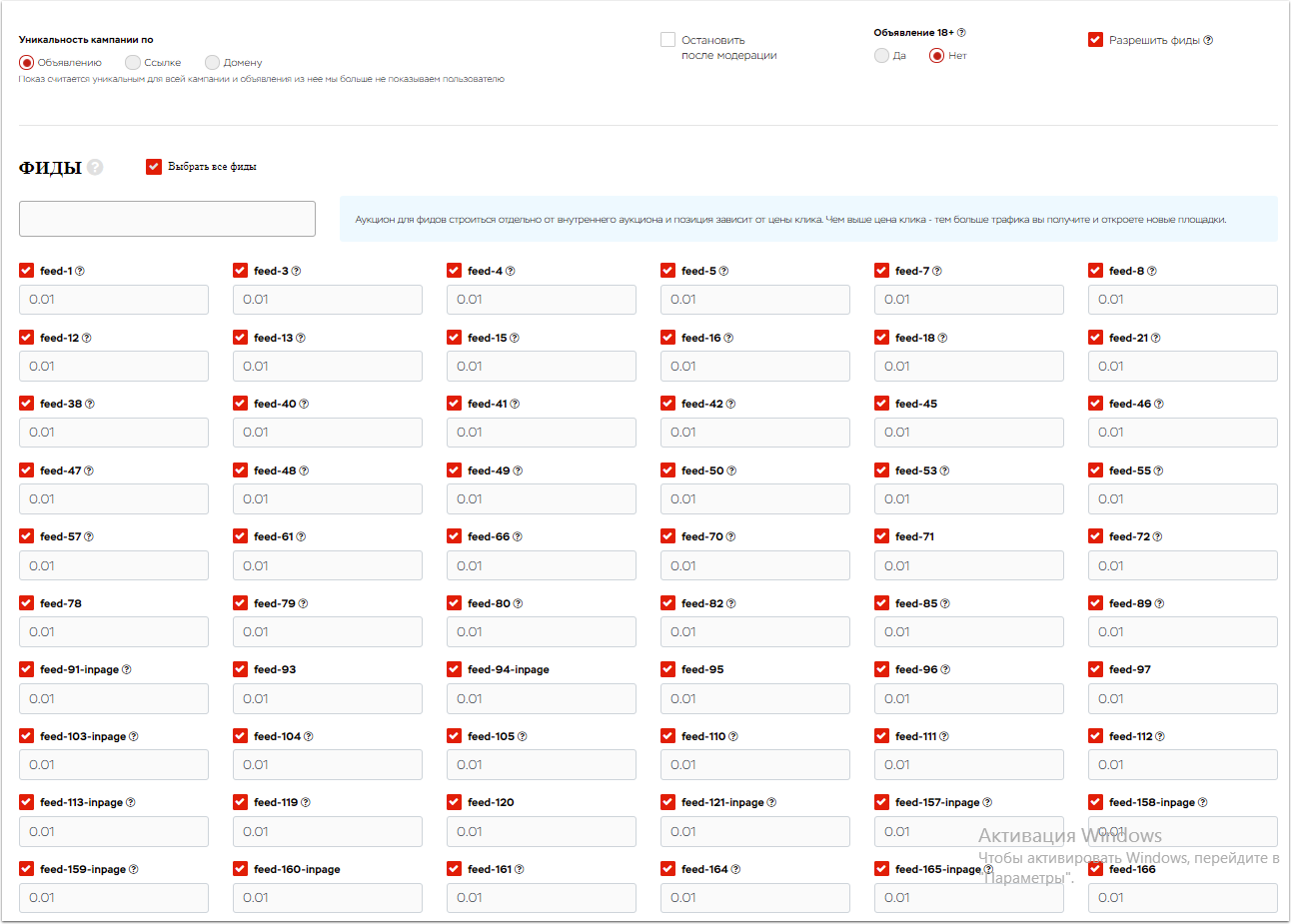
Кликаем кнопку "Сохранить"
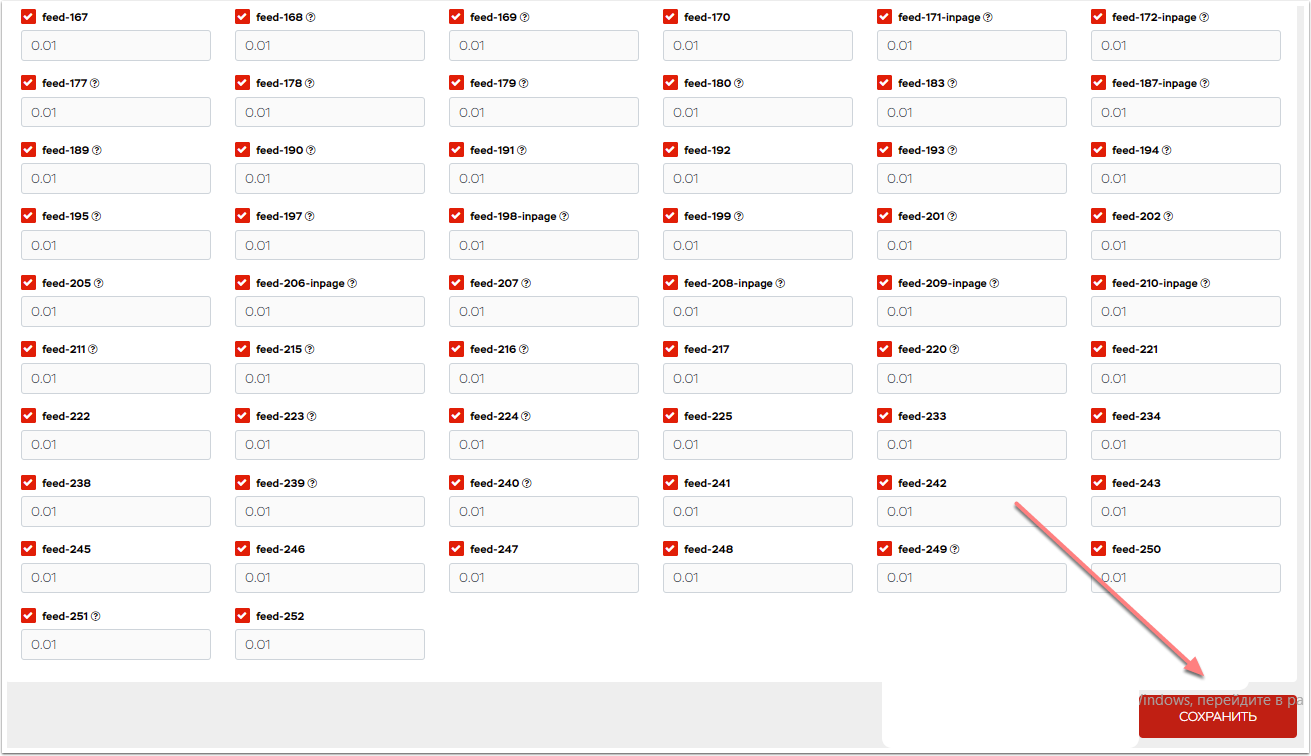
И все! Ваша кампания запущена, а вся статистика передается в Binom.